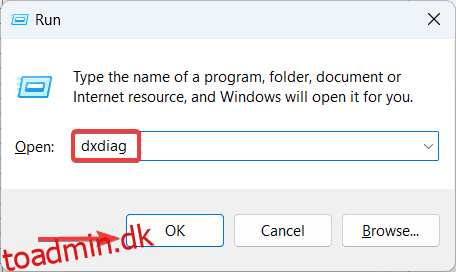Du er ikke alene, hvis du har stødt på “d3dx9_43.dll ikke fundet” eller “d3dx9_43.dll mangler” på din Windows-pc. Mange brugere står over for dette, når de kører visse applikationer eller spil, der kræver DirectX 9. Dette program letter ressourcer til spil som League of Legends, GTA, Guild Wars, Noire osv.
Nogle brugere slettede ved et uheld .dll-filen og modtog fejlmeddelelsen ikke fundet. Du kan muligvis se denne fejlmeddelelse, selvom dit system har en fejl. Den gode nyhed er, at det kan rettes, og her vil vi guide dig gennem trinene til at rette fejlen d3dx9_43.dll ikke fundet/mangler i Windows 10/11. Dykke i!
Indholdsfortegnelse
Hvad er ‘d3dx9_43.dll’, og hvorfor er det vigtigt?
D3dx9_43.dll er en dynamisk linkbiblioteksfil, og den er en del af Microsoft DirectX-softwaresamlingen. Filen indeholder forskellige DirectX-biblioteker og er afgørende for den korrekte funktion af spil og andre multimedieapplikationer på din Windows-computer.
Fraværet af D3dx9_43.dll kan forårsage fejl som “d3dx9_43.dll mangler” eller “d3dx9_43.dll ikke fundet”.
Hvorfor opstår fejlen d3dx9_43.dll Manglende/Ikke fundet?
Hvis din computer viser en fejl, hver gang du prøver at køre et bestemt program, kan følgende være årsagerne.
1. Forældet eller beskadiget DirectX-installation.
2. Malware eller virusinfektion.
3. Du har slettet DLL-filen ved et uheld.
4. Ufuldstændig eller defekt installation af programmet, der skal bruge DLL-filen til at køre.
5. Hardwarefejl eller kompatibilitetsproblemer med grafikkortet.
Fra geninstallation af DirectX til opdatering af dine grafikkortdrivere, afhængigt af problemets art, kan du prøve forskellige metoder til at løse fejlen. Prøv alle de opløsninger, vi har nævnt nedenfor, og den manglende d3dx9_43.dll fejl vil blive løst.
Genstart din computer
Fejlen d3dx9_43.dll ikke fundet kan være forårsaget af en midlertidig fejl eller et program, der kører i baggrunden. I sådanne tilfælde kan problemet løses ved blot at genstarte din computer. Sådan genstarter du din computer.
1. Klik først på Windows Start-menuen og vælg Power-ikonet.
2. Vælg Genstart fra indstillingerne.
Geninstaller DirectX
Hvis du kører en forældet version af DirectX, vil geninstallation af API’en løse problemet permanent. Følg nedenstående trin og geninstaller DirectX på din pc.
1. Gå først til den officielle downloadside for Microsoft DirectX Installer.
2. Klik derefter på knappen Download for at starte downloadprocessen.
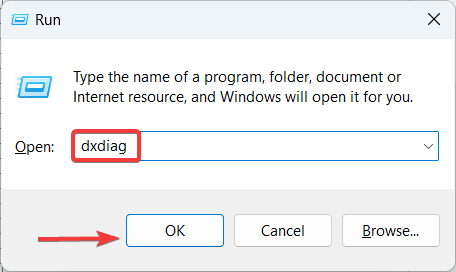
3. Kør installationsfilen, når overførslen er fuldført.
4. Følg nu de enkle instruktioner på skærmen for at fuldføre installationen.
5. Genstart til sidst din pc, for at ændringerne træder i kraft.
Men hvis du vil kontrollere, om DirectX er blevet installeret korrekt eller ej, kan du prøve følgende trin.
1. Tryk på Windows-tasten + R for at åbne dialogboksen Kør på din computer.
2. Indtast nu følgende kommando i søgefeltet og tryk på Enter-knappen – dxdiag
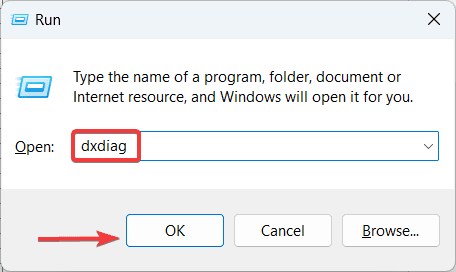
3. Når vinduet DirectX Diagnostic Tool åbner, skal du vælge fanen System og kontrollere versionen af den aktuelle DirectX API, der er installeret på din computer.
Afinstaller den problematiske applikation
Hvis d3dx9_43.dll manglende fejl dukker op, hver gang du prøver at køre et bestemt program, kan problemet være forbundet med den pågældende app. Afinstaller det fra din computer, og kontroller, om problemet er løst.
1. Klik først på Windows-ikonet fra venstre på proceslinjen.
2. Vælg derefter Indstillinger i menuen Start.
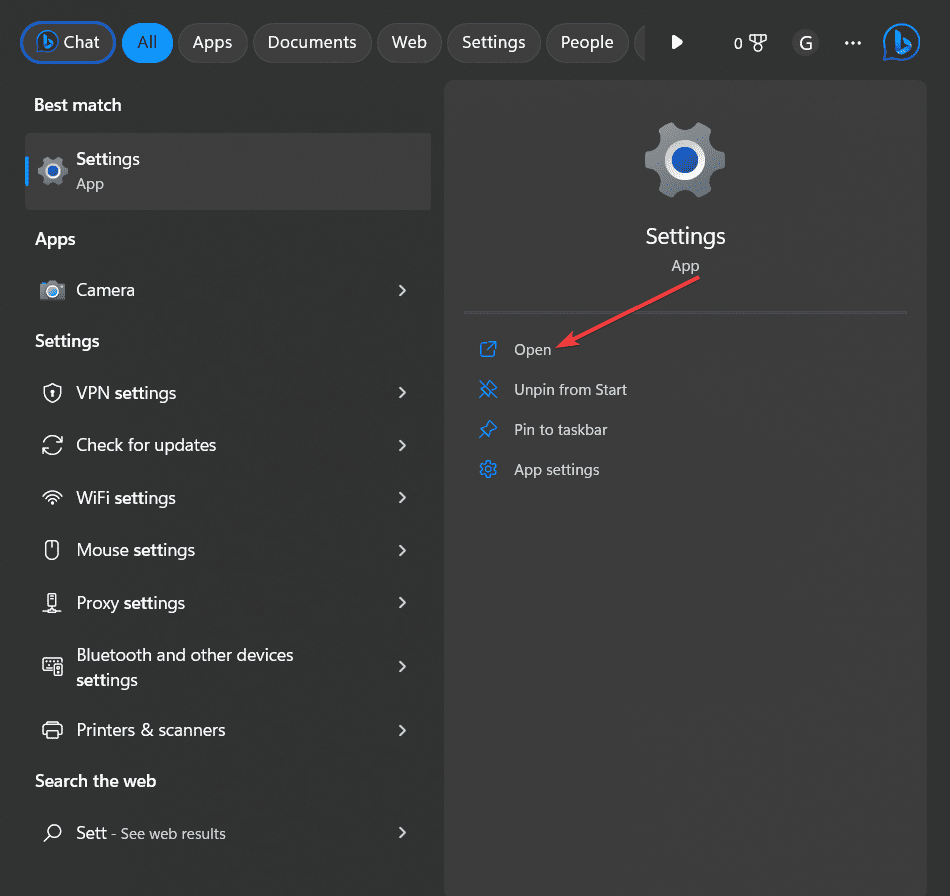
3. Når vinduet Indstillinger åbnes, skal du klikke på fanen Apps i venstre rude.
4. Vælg nu fanen Installerede apps fra listen over muligheder.
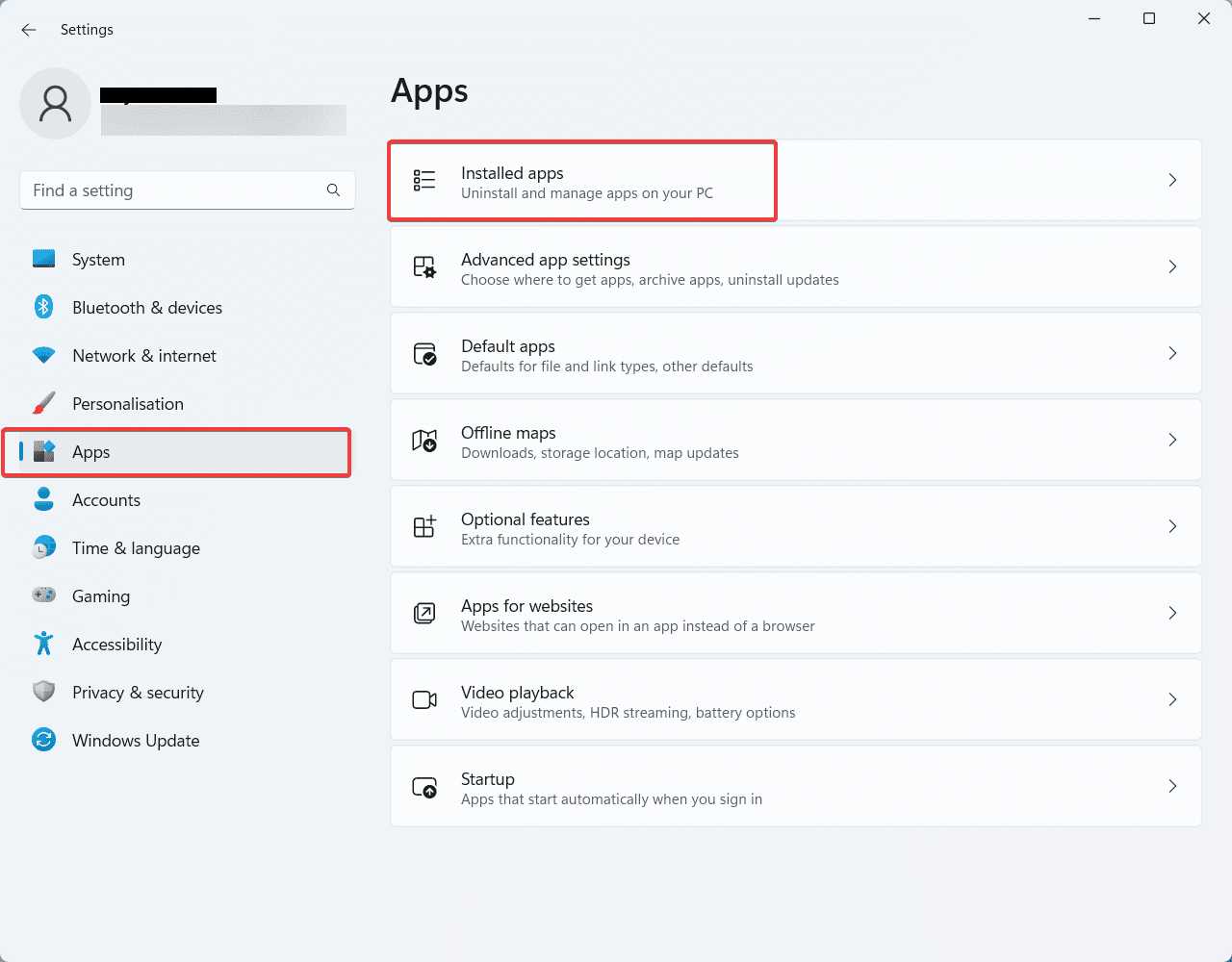
5. Find derefter det program, du vil afinstallere, på listen over installerede programmer.
6. Klik på knappen Flere valgmuligheder (…), der er knyttet til programmet, og vælg knappen “Afinstaller”.
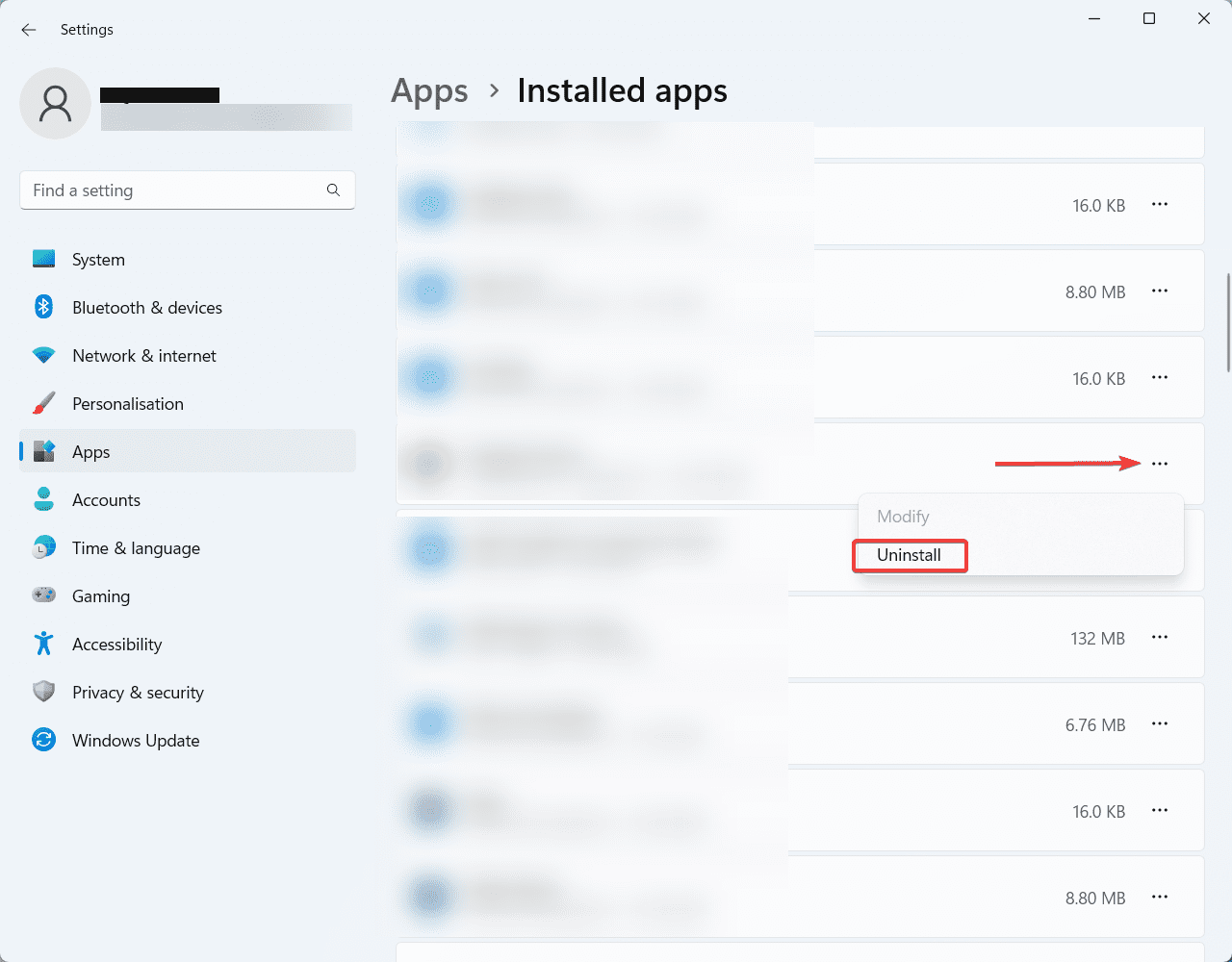
7. Afslut nu afinstallationsprocessen ved at følge instruktionerne på skærmen.
8. Til sidst, hvis du modtager en prompt, der beder dig om at genstarte computeren, skal du følge den, og afinstallationen vil blive udført.
Kør Windows Security Scan
Som nævnt kan du få fejlen d3dx9_43.dll manglende på grund af virus- eller malware-inficerede systemfiler. Kør en Windows-sikkerhedsscanning for at kontrollere og fjerne eventuel malware på din pc. Følg nedenstående trin.
1. Tryk på Windows-tasten, og skriv Windows Security.
2. Åbn nu Windows Security fra søgeresultatet.
3. Vælg Virus- og trusselsbeskyttelse fra venstre rude, når det nye vindue åbnes.
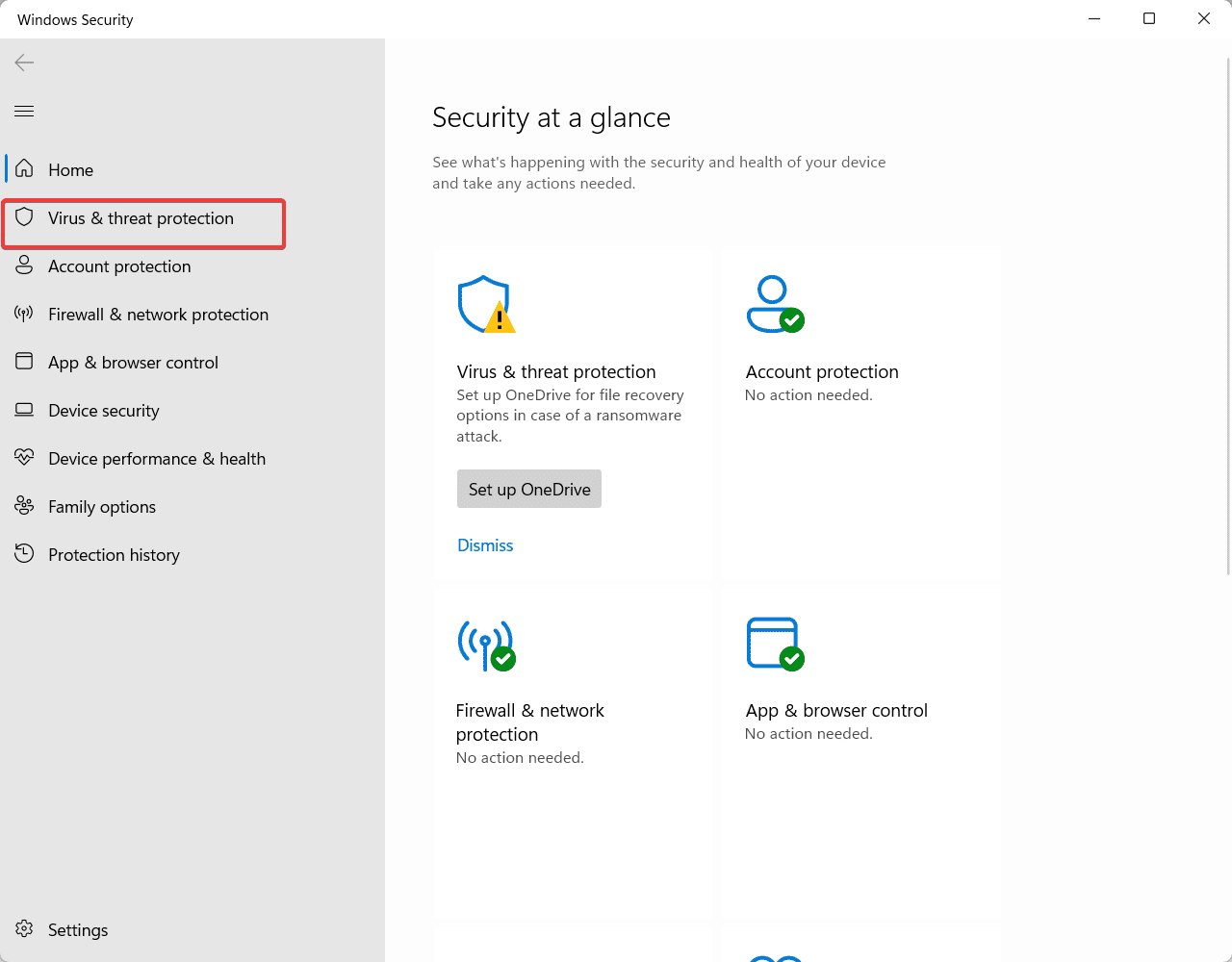
4. Klik derefter på Scanningsindstillinger under Virus- og trusselsbeskyttelse.
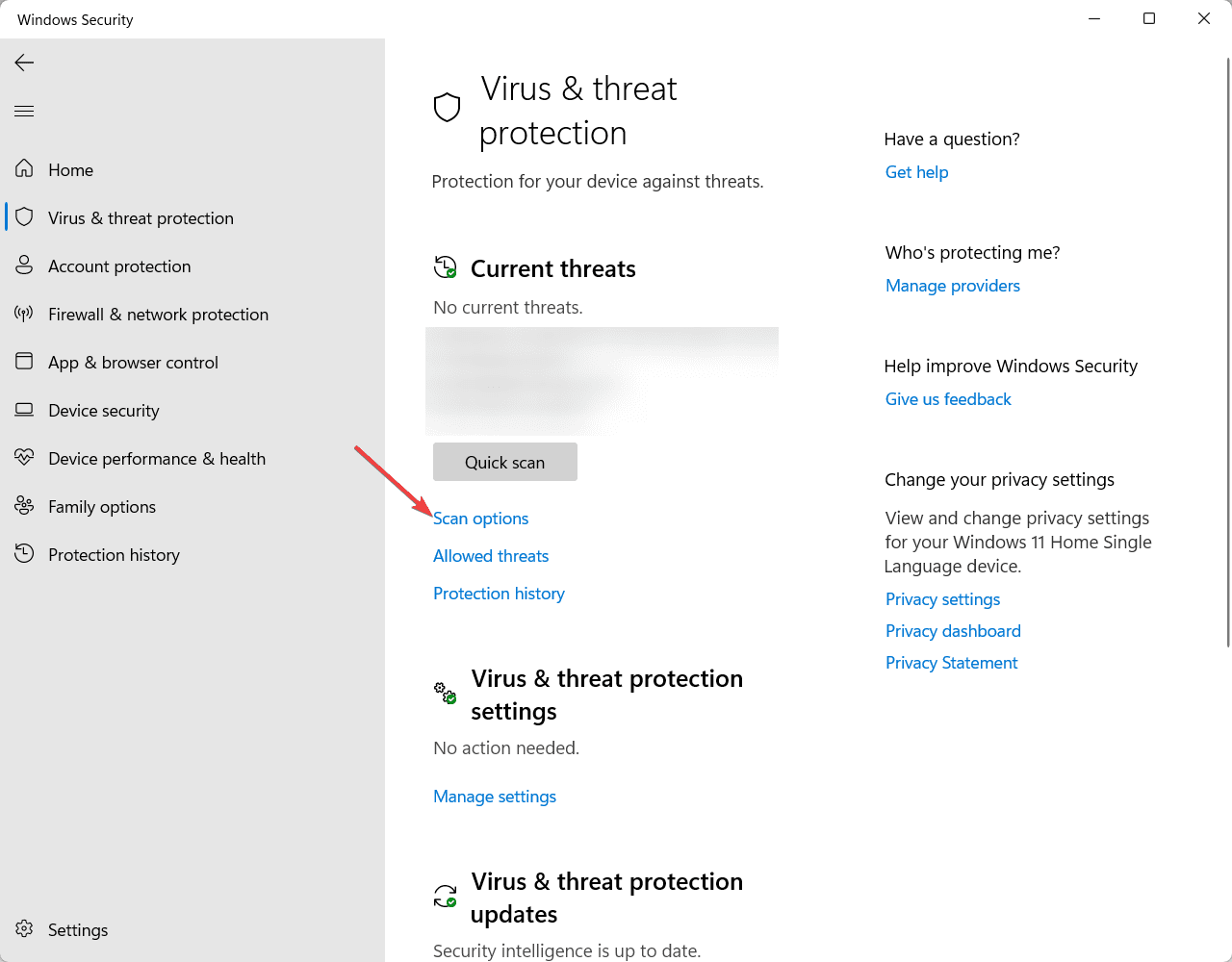
5. Vælg nu Fuld scanning fra listen over muligheder.
6. Rul til sidst ned og klik på knappen Scan nu.
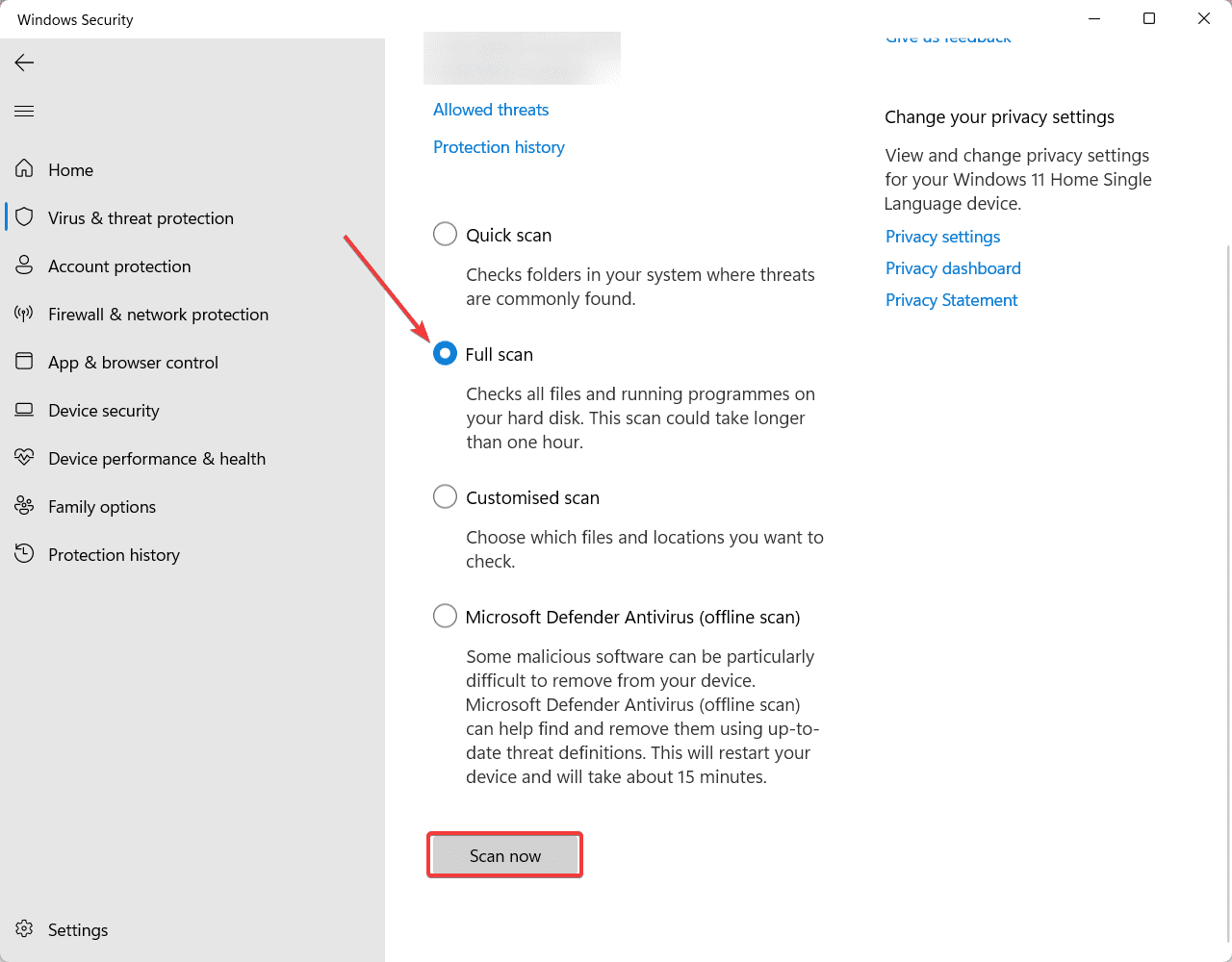
7. Vent, indtil Windows Security fuldfører scanningen, og følg vejledningen på skærmen, når den er fuldført.
Opdater skærmdriveren
En forældet skærm/grafikdriver bliver ofte den primære årsag til fejlen d3dx9_43.dll mangler. I så fald kan du manuelt opdatere grafikkortdriveren på dit system og kontrollere, om problemet er løst. Her er de trin, du skal bruge for at opdatere skærmdriveren på din Windows-computer.
1. Højreklik på Windows-logoet fra proceslinjen.
2. Vælg Enhedshåndtering på listen over muligheder.
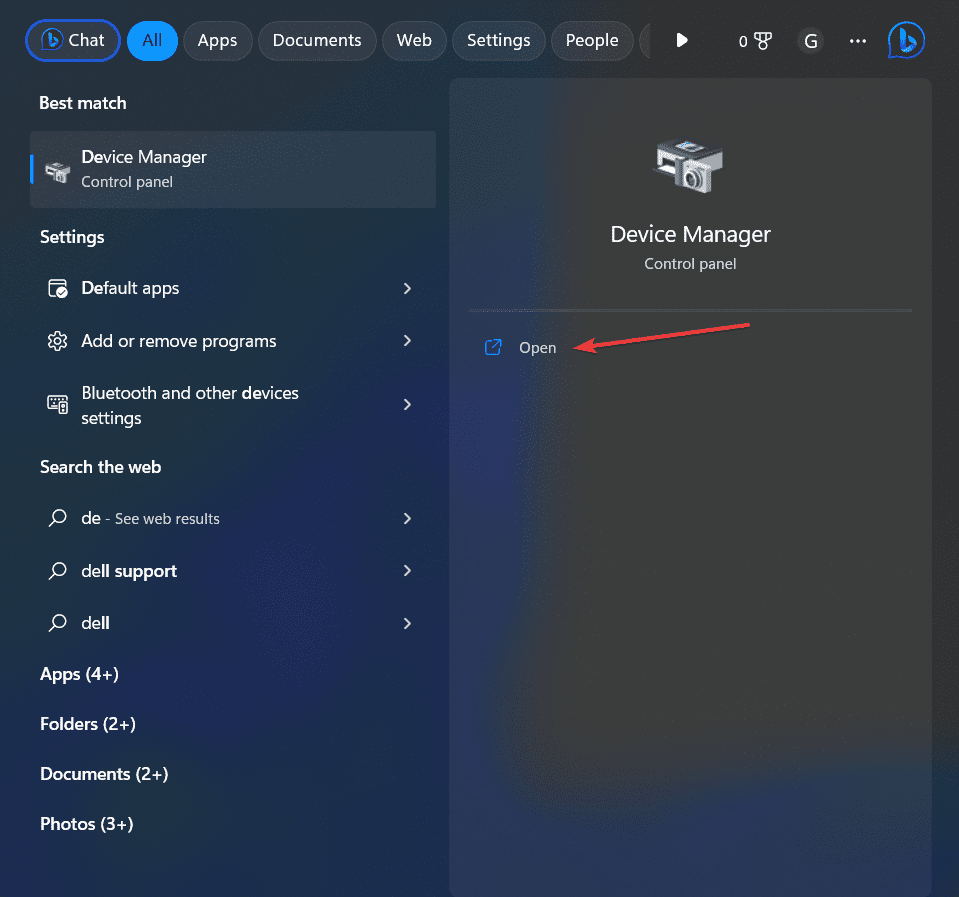
3. Udvid fanen Skærmadaptere i vinduet Enhedshåndtering.
4. Højreklik nu på dine skærmadaptere, og vælg indstillingen Opdater driver.
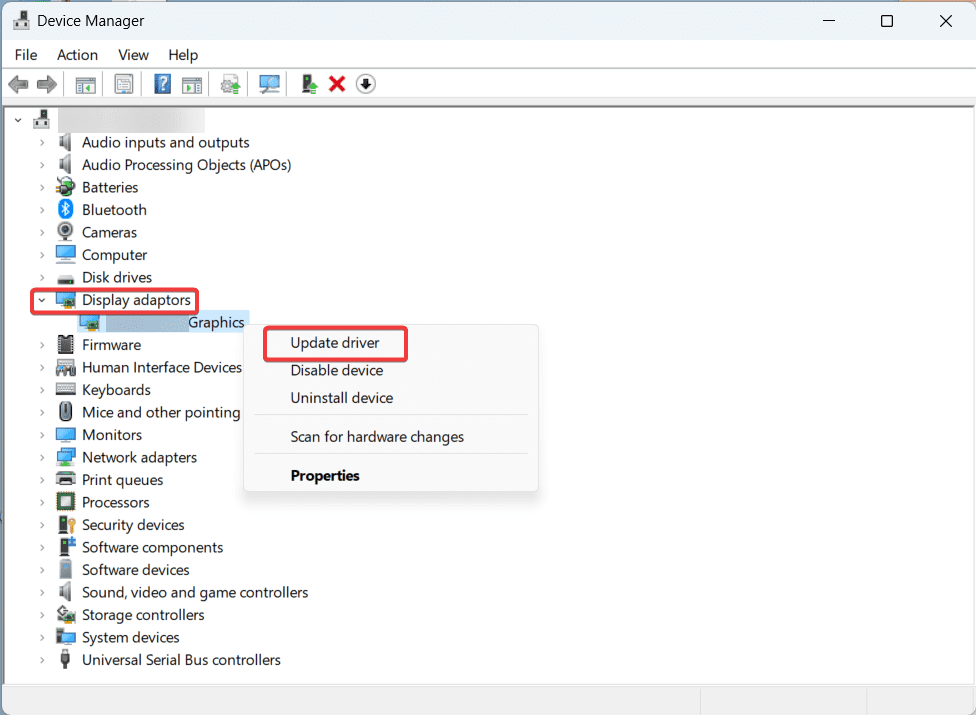
5. Vælg derefter indstillingen Søg automatisk efter drivere i vinduet Opdater drivere.
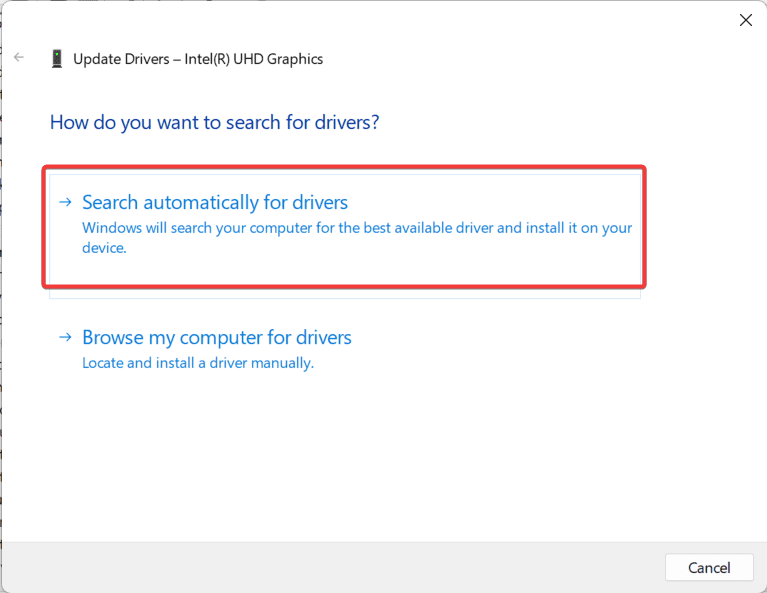
6. Vent nu, indtil Windows fuldfører søgningen, for at installere de tilgængelige opdateringer.
Kør SFC og DISM Scan
Som flere Windows OS-brugere har rapporteret, bliver d3dx9_43.dll manglende fejl tydelig, hvis der er beskadigede eller manglende systemfiler. Kørsel af SFC- og DISM-scanninger kan hjælpe dig med at spore og rette beskadigede systemfiler. Følg nedenstående trin for at køre SFC og DISM scanning på Windows PC.
1. Tryk først på Windows-tasten + X på dit tastatur for at åbne Power User-menuen.
2. Vælg nu Terminal (Admin) fra listen over muligheder.
3. Indtast derefter følgende kommando i kommandopromptvinduet, og tryk på Enter.
sfc /scannow
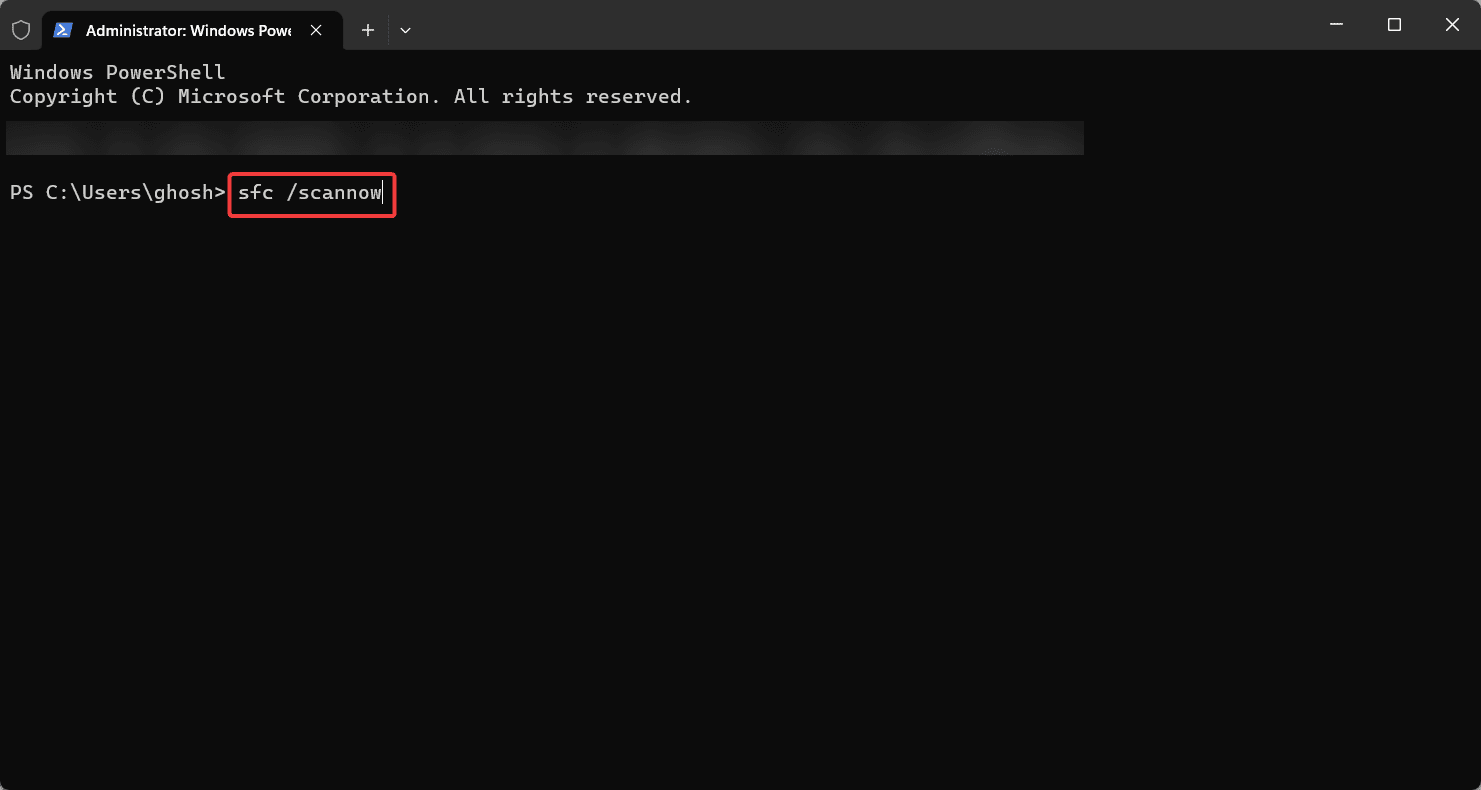
4. Scanningen kan tage noget tid at fuldføre, så hav tålmodighed.
Når SFC-scanningen er færdig, skal du kontrollere, om d3dx9_43.dll er løst eller ej. Men hvis problemet stadig er der, skal du følge de yderligere trin nedenfor.
1. Kør kommandoprompten med administrative rettigheder som før.
2. Indtast nu følgende kommando og tryk på Enter. Dette vil scanne dit system for eventuel korruption og reparere det, hvis det er muligt.
dism /Online /Cleanup-Image /ScanHealth
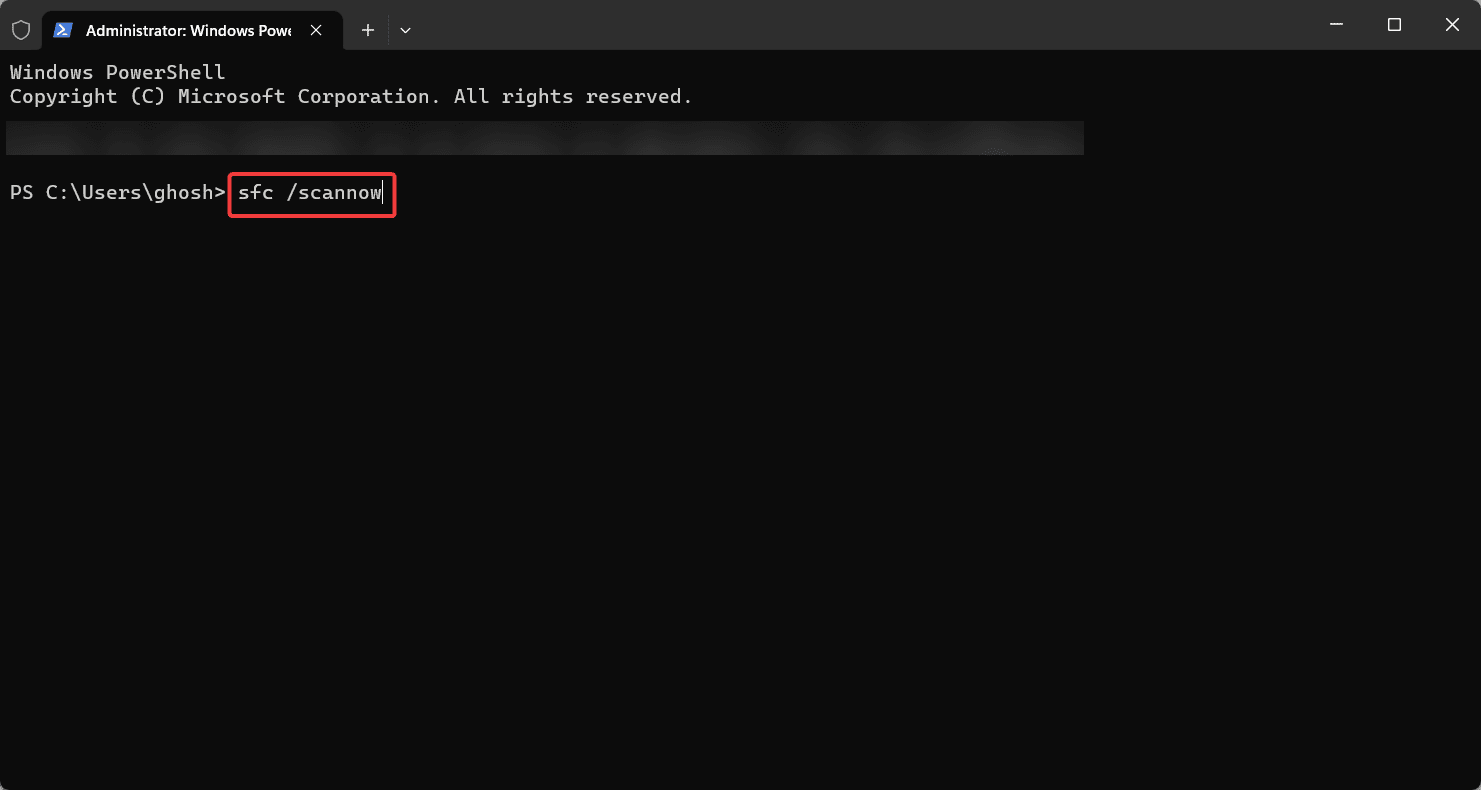
3. Når DISM har fuldført scanningen for korrupte filer, skal du bruge følgende kommando til at reparere, hvis der er nogle korrupte filer.
dism /Online /Cleanup-Image /RestoreHealth
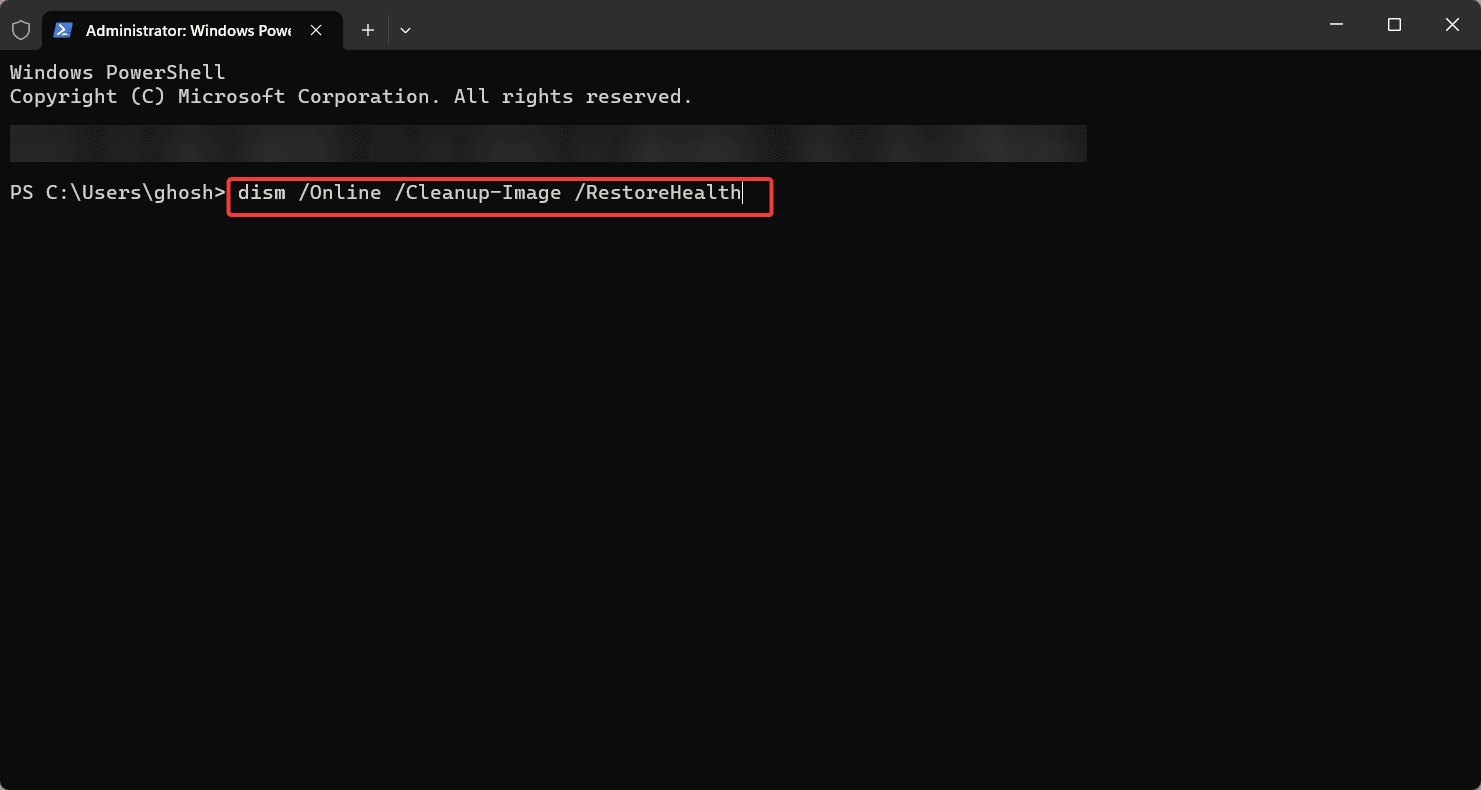
4. Vent på, at DISM-scanningen er fuldført. Det kan tage op til 30 minutter, afhængigt af størrelsen på dit system.
5. Når reparationsprocessen er fuldført, skal du genstarte din computer og kontrollere, om problemet er løst.
Installer den seneste Windows-opdatering
Her er en trin-for-trin-proces til at køre Windows Update på en Windows-pc.
1. Tryk på Windows-tasten + I for at åbne Windows-indstillinger på din computer.
2. Klik nu på Windows Update fra venstre rude.
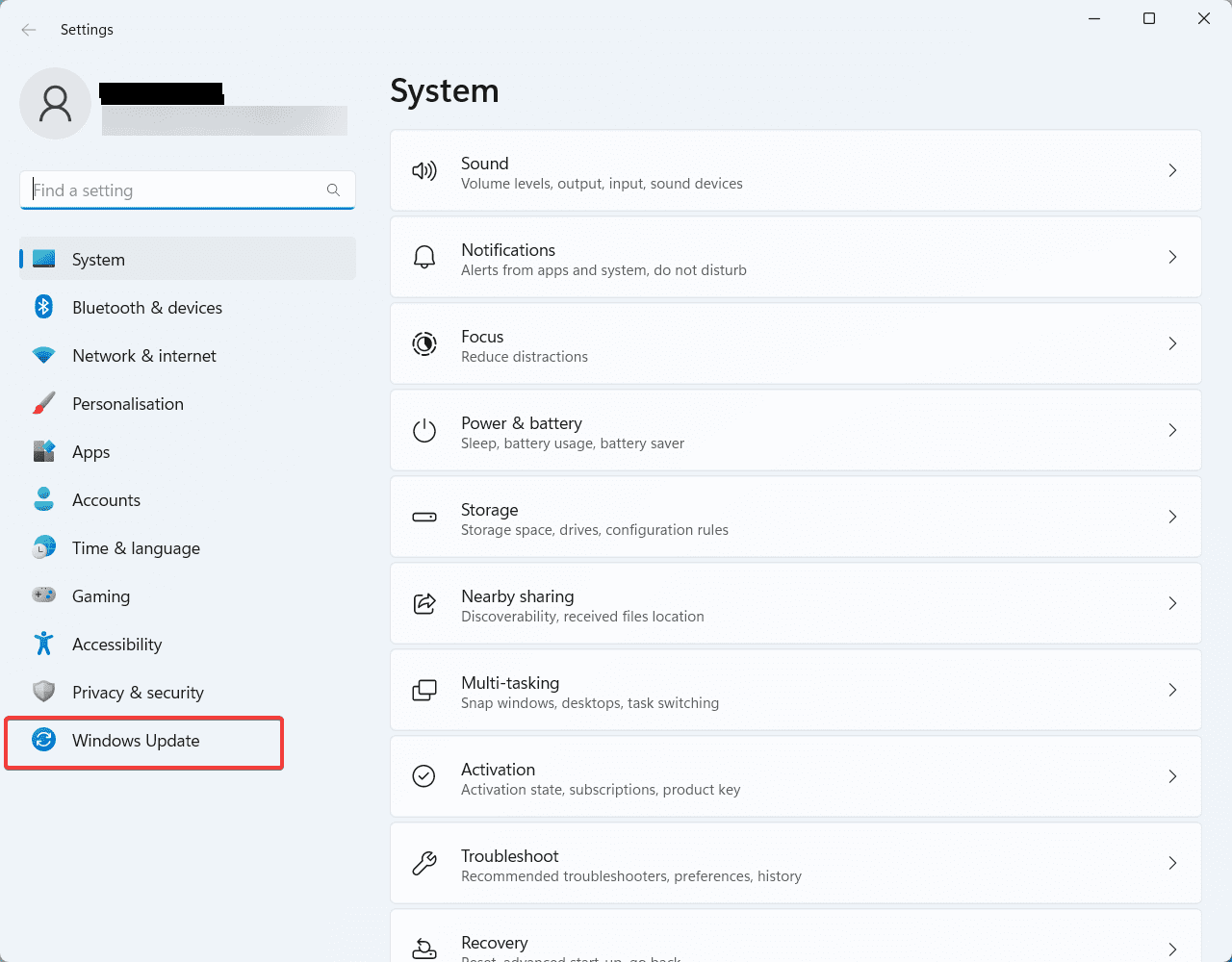
3. Klik derefter på knappen “Søg efter opdateringer” i vinduet Windows Update.
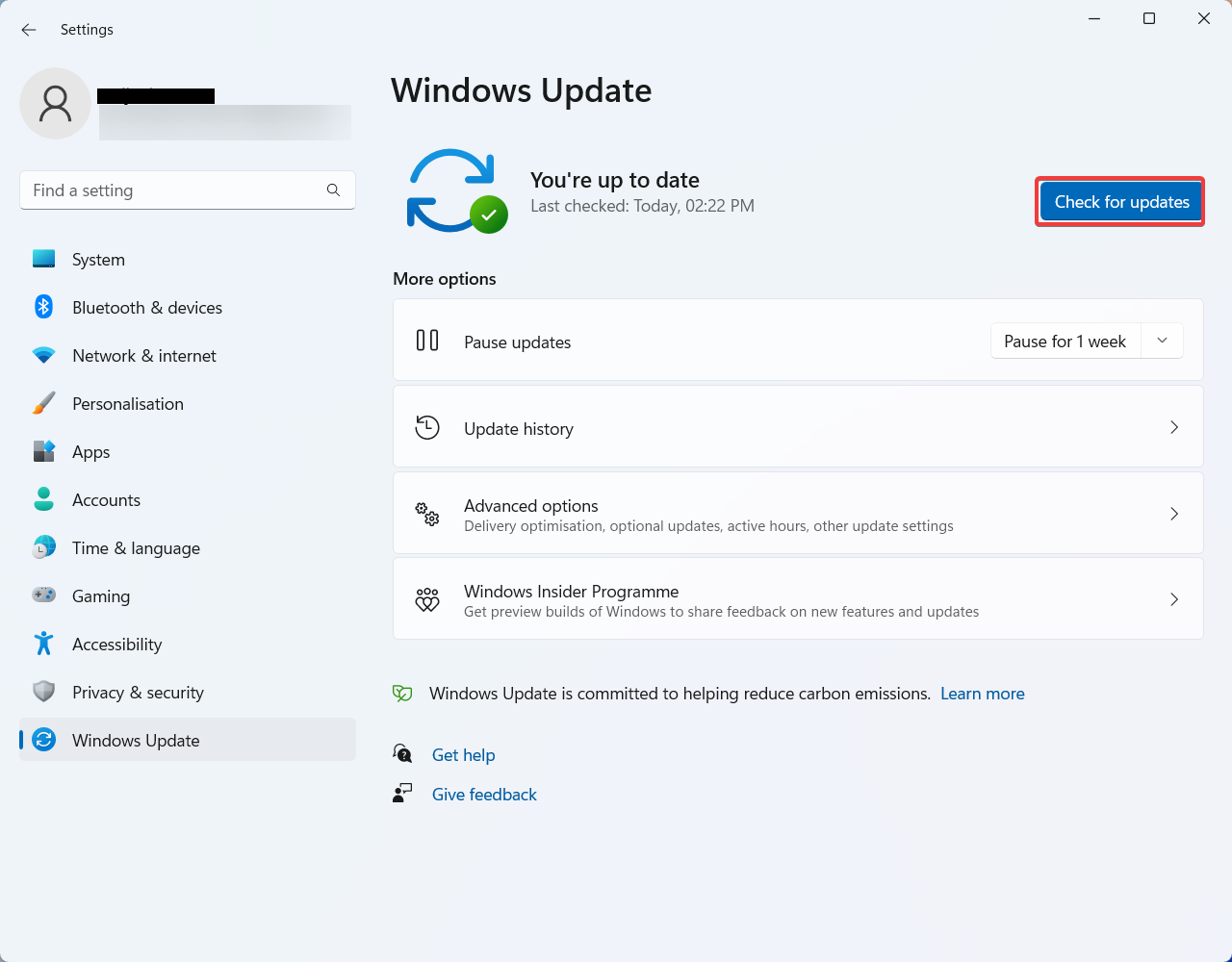
4. Vent nu, indtil Windows fuldfører scanningen for tilgængelige opdateringer til dit system. Dette kan tage et par minutter.
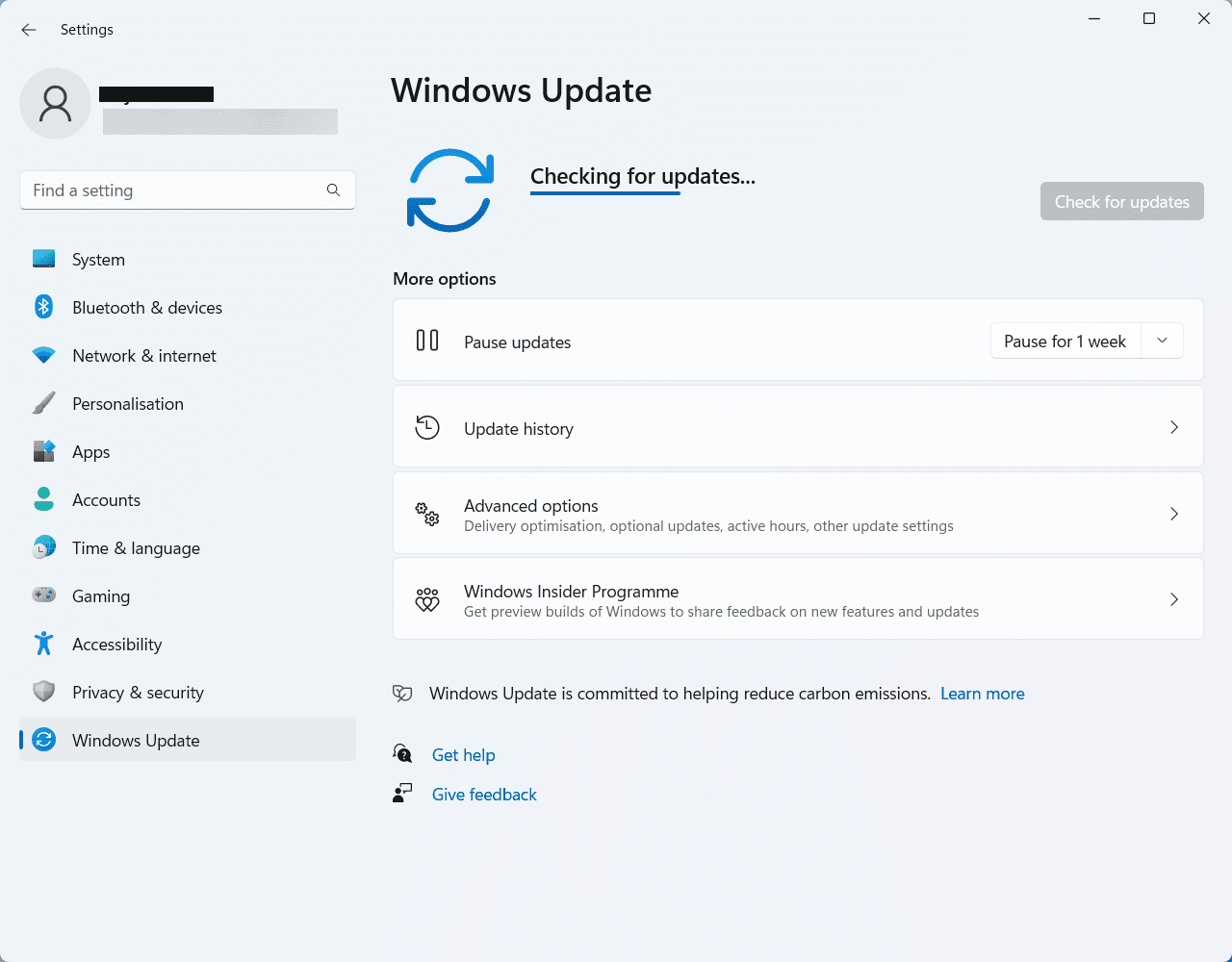
5. Når scanningen er fuldført, viser den en liste over tilgængelige opdateringer. Du skal blot vælge “Installer opdateringer” for at starte installationsprocessen.
6. Nu vil Windows downloade og installere de valgte opdateringer. Afhængigt af størrelsen på opdateringerne og din netværksforbindelseshastighed kan det tage noget tid.
7. Når installationen er færdig, får du muligvis en prompt, der beder dig om at genstarte din computer og anvende ændringerne. Hvis det er tilfældet, skal du klikke på “Genstart nu” for at genstarte din computer.
Konklusion
Det er alt. Nu hvor du kender alle metoderne til at løse fejlen d3dx9_43.dll ikke fundet på din Windows-computer, skal du ikke længere stå over for problemet. Men hvis du har andre spørgsmål om din Windows-computer, skal du nævne dem i kommentarfeltet nedenfor.
Du kan også læse nogle bedste måder at rette Windows-fejlkode 0x80070057 og fejlkode 0x800704cf på.